Darstellung
Evaluate Numeric Formula
Überblick
Mit dem Baustein Evaluate Numeric Formula kannst du eine mathematische Formel prüfen und deren Output berechnen. Der Unterschied zur Berechnung im klassischen Decimal- oder Integer-Baustein besteht darin, dass du mit der Evaluate Formula auch komplexe mathematische Formeln, sogar einschließlich Fallunterscheidungen, berechnen kannst.
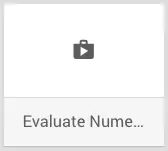
Tipp
Die Formellogik und die -Syntax des Evaluate Numeric Formula-Bausteins sind vergleichbar mit denen einer Excelkalkulation.
Den Baustein findest du unter: Workflow-Baukasten → DO → Helpers → Data Containers
Beispiel
Um im Baustein Evaluate Numeric Formula eine mathematische Formel zu prüfen, soll zuvor eine Berechnung im Rahmen einer Fallunterscheidung ausgeführt werden. Beispielsweise soll eine individuelle Preissteigerung anhand der Kundenkategorie berechnet werden.
Erklärung zum verwendeten Formelbeispiel:
- Verwendete Funktionen:
- calcSpecialPrice → Funktion zur Berechnung des Sonderpreises für A-Kunden, halbiert den Preisanstieg:
{priceIncrease} / 2
- calcSpecialPrice → Funktion zur Berechnung des Sonderpreises für A-Kunden, halbiert den Preisanstieg:
- Verwendete Variablen:
{basicPrice}→Variable für den Basispreis vor Preiserhöhung eines Produkts{customerCategory}→ Variable kategorisiert Kunden in A-, B- und C-Kunden, z.B. anhand des Monatsumsatzes.{priceIncrease}→ Variable für den Anstieg des Einkaufspreises eines Produktes
Das Beispiel im Klartext könnte so aussehen: 5 \* if( "A" == "A", 2.5, 5)
Der Output der Formel-Evaluation ist Decimal. Durch die Fallunterscheidung innerhalb der Formel würde der neue, erhöhte Preis für A-Kunden 12,50€ und für alle weiteren Kundengruppen 25€ betragen.
Konfigurationsoptionen
Der Baustein hat folgende Konfigurationsoptionen:
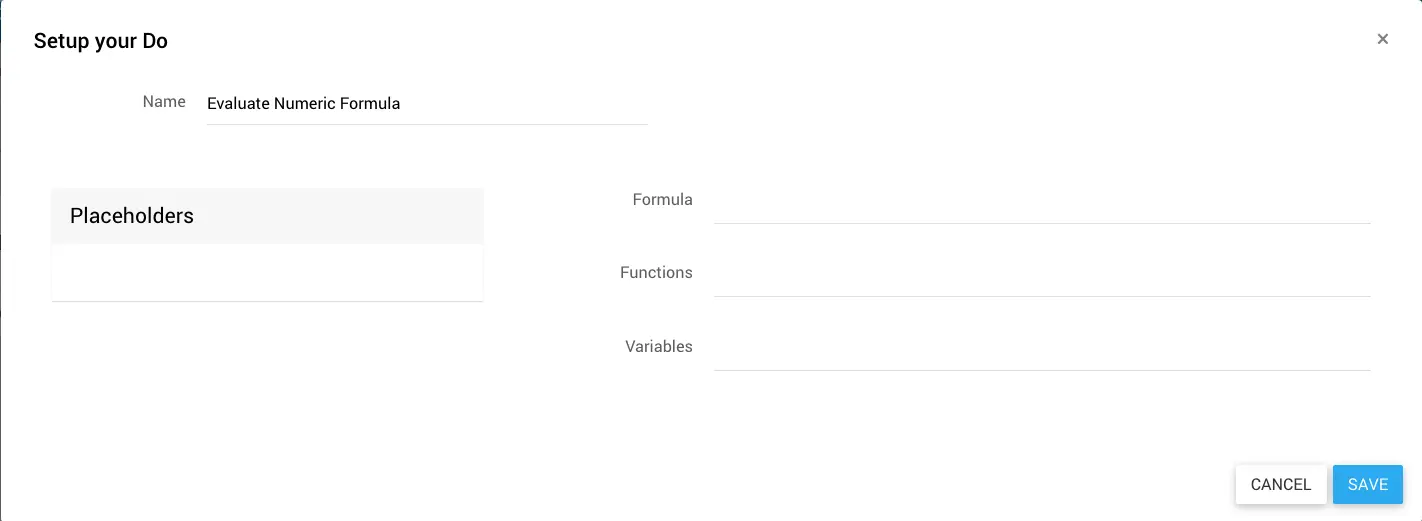
- Name: Bezeichnung des Bausteins
- Placeholders: Liste der verfügbaren Platzhalter
- Formula: Eingabe der zu prüfenden Formel
- Functions: Hinzufügen von zuvor im Workflows definierten Funktionen.
- Das Feld ist optional und entspricht dem Datentyp einer Collection of Objects
- Ein Function-Objekt muss immer exakt folgende Parameter enthalten:
- name → Name der Funktion
- type → Datentyp der Funktion
- formula → Formel der Funktion
- parameters → Collection of Objects für Unterobjekte in der Funktion, die ebenfalls weitere Funktionen sein können. Ein Parameter entspricht einem Objekt.
- Variables: Hinzufügen von zuvor im Workflow definierten Variablen.
- Das Feld ist optional und entspricht dem Datentyp einer Collection of Objects
- Ein Variablen-Objekt muss immer exakt folgende Parameter enthalten:
Hinweis
Im Feld Formula und innerhalb der Variablen und Funktionen kannst du alle gängigen Datentypen, Rechen- und Vergleichsoperatoren aus saas.do anwenden, selbst wenn sich unterschiedliche Datentypen in der Formel mischen würden.
Output des Bausteins
Im weiteren Verlauf des Workflows steht dir das Ergebnis des Evaluate Numeric Formula-Containers als Platzhalter zur Verfügung.
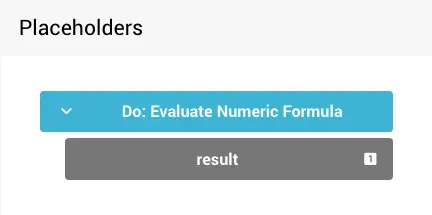
Evaluate Numeric Formula konfigurieren
Öffne den Konfigurationsdialog des Bausteins über mehr → edit.
Gib im Feld Name eine treffende Bezeichnung ein. Zum Beispiel: „Evaluate Boolean Formula“
Gib im Feld Boolean Formel, Funktionen und Variablen ein. Hierfür kannst du Platzhalter, Accessoren und Operatoren verwenden. Beachte bei einer händischen Eingabe die Konventionen unter Datentypen.
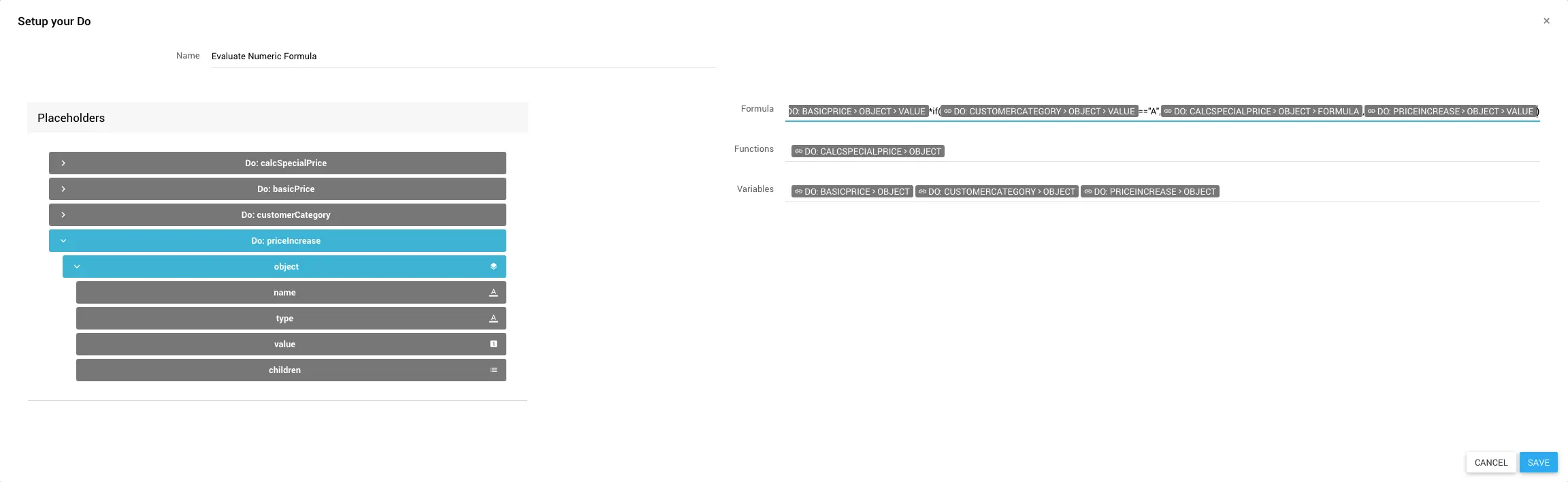
Klicke auf SAVE.
✓ Der Baustein ist konfiguriert.
Verwandte Themen
Weitere Informationen
–
